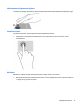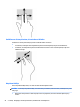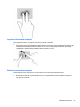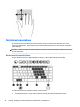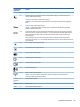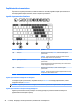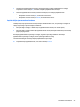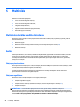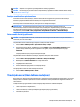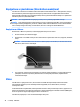User Guide - Windows 7
PIEZĪME. Skaļumu var regulēt arī operētājsistēmā un dažās programmās.
PIEZĪME. Informāciju par jūsu datorā esošo skaļuma līmeņa regulēšanas vadīklu veidiem skatiet nodaļā
Iepazīšanās ar datoru 3. lpp.
Austiņu un mikrofonu pievienošana
Sava datora audio izvades (austiņu) / audio ievades (mikrofona) ligzdai varat pievienot vadu austiņas.
Veikalos ir pieejamas dažādas mikrofonaustiņas ar integrētiem mikrofoniem.
Pievienojot datoram bezvadu austiņas, ievērojiet ierīces ražotāja instrukcijas.
BRĪDINĀJUMS! Lai samazinātu iespējamo traumu risku, pirms austiņu, ieliekamo austiņu vai
mikrofonaustiņu lietošanas samaziniet skaļuma līmeņa iestatījumu. Papildinformāciju par drošību skatiet
dokumentā Normatīvie paziņojumi un informācija par drošību un vides aizsardzību. Lai piekļūtu šai
rokasgrāmatai, atlasiet Sākt > Visas programmas > HP palīdzība un atbalsts > HP dokumentācija.
Datora audio funkciju pārbaude
PIEZĪME. Lai iegūtu labāku rezultātu, ierakstīšanas laikā runājiet tieši mikrofonā un skaņas ierakstīšanu
veiciet vidē, kur nav fona trokšņu.
Lai pārbaudītu datora audio funkcijas, rīkojieties saskaņā ar tālāk norādīto.
1. Atlasiet Sākt > Vadības panelis > Aparatūra un skaņa > Skaņa.
2. Kad tiek atvērts logs Skaņa, noklikšķiniet uz cilnes Skaņas. Sadaļā Programmas notikumi atlasiet
jebkuru skaņas notikumu, piemēram, pīkstienu vai signālu, un pēc tam noklikšķiniet uz pogas
Pārbaudīt.
Skaņai jāatskan skaļruņos vai pievienotajās austiņās.
Lai pārbaudītu datora ierakstīšanas funkcijas, rīkojieties saskaņā ar tālāk norādīto.
1. Atlasiet Sākt > Visas programmas > Piederumi > Skaņas ierakstītājs.
2. Noklikšķiniet uz Sākt ierakstīšanu un runājiet mikrofonā.
3. Saglabājiet failu darbvirsmā.
4. Atveriet multivides programmu un atskaņojiet skaņu.
Lai apstiprinātu vai mainītu audio iestatījumus datorā:
▲
Atlasiet Sākt > Vadības panelis > Audio.
Tīmekļa kamera (tikai dažiem modeļiem)
Dažos datoros ir iekļauta integrētā tīmekļa kamera. Izmantojot iepriekš instalēto programmatūru, varat lietot
tīmekļa kameru fotoattēlu uzņemšanai vai video ierakstīšanai. Varat priekšskatīt un saglabāt fotoattēlu vai
video ierakstu.
Tīmekļa kameras programmatūra nodrošina iespēju eksperimentēt ar šādiem līdzekļiem:
●
video uzņemšana un koplietošana;
●
video straumēšana, izmantojot tūlītējās ziņojumapmaiņas programmatūru;
●
fotoattēlu uzņemšana.
Tīmekļa kamera (tikai dažiem modeļiem) 29